WAPRO Kaper - Windows, Księga
Od 1 lipca 2021 roku zmieniły się zasady rozliczania transakcji VAT e-Commerce, w związku z tym w programie zaimplementowana została możliwość rozliczania VAT zgodnie z szczególną procedurą unijną rozliczaną w punkcie kompleksowej obsługi OSS oraz szczególną procedurą importu rozliczaną w kompleksowym punkcie obsługi IOSS.
Do rejestrowania transakcji e-commerce przeznaczone są rejestry VAT: IOSS / OSS
Definiowanie rejestrów OSS / IOSS
Analogicznie do rejestrowania transakcji krajowych, transakcje IOSS/OSS są rejestrowane w przeznaczonym do tego specjalnym rejestrze. Rejestr taki jest zakładany automatycznie. Podobnie jak w przypadku rejestrów krajowych, można tworzyć również własne rejestry, w dowolnej ilości:
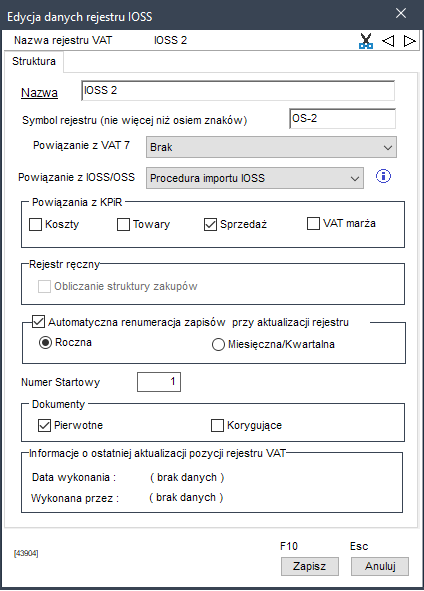
Opcja powiązania rejestru z operacjami IOSS/OSS jest dostępna dopiero po wybraniu powiązania z VAT 7 jako Brak.
Tak założone rejestry widoczne są następnie w menu aplikacji, które zostało podzielone na sekcje, jak na poniższym rysunku:
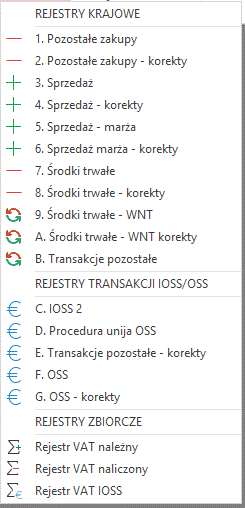
Lista powyższych rejestrów jest przykładowa, może być różna u różnych użytkowników, jeśli dokonywali oni modyfikacji struktury rejestrów.
Rejestr za bieżący okres transakcji OSS/IOSS
Analogicznie do rejestrów związanych z VAT krajowym, dla rejestrów objętych procedurami rozliczanymi w punktach kompleksowej obsługi OSS oraz IOSS w programie dostępna jest możliwość sporządzenia tzw. rejestru za bieżący okres. Rejestr za bieżący okres to zestaw dokumentów, których data obowiązku podatkowego pokrywa się z aktualnym (w sensie programu) miesiącem bądź kwartałem. Tak zgrupowane dokumenty są podstawą do sporządzenia deklaracji dla procedury unijnej (VIU-DO) oraz dla procedury importu (VII-DO). Kryterium przynależności dokumentu do rejestru za bieżący okres jest data obowiązku podatkowego. Data ta ustawiana jest na zakładce Rejestr VAT formatki księgowania.
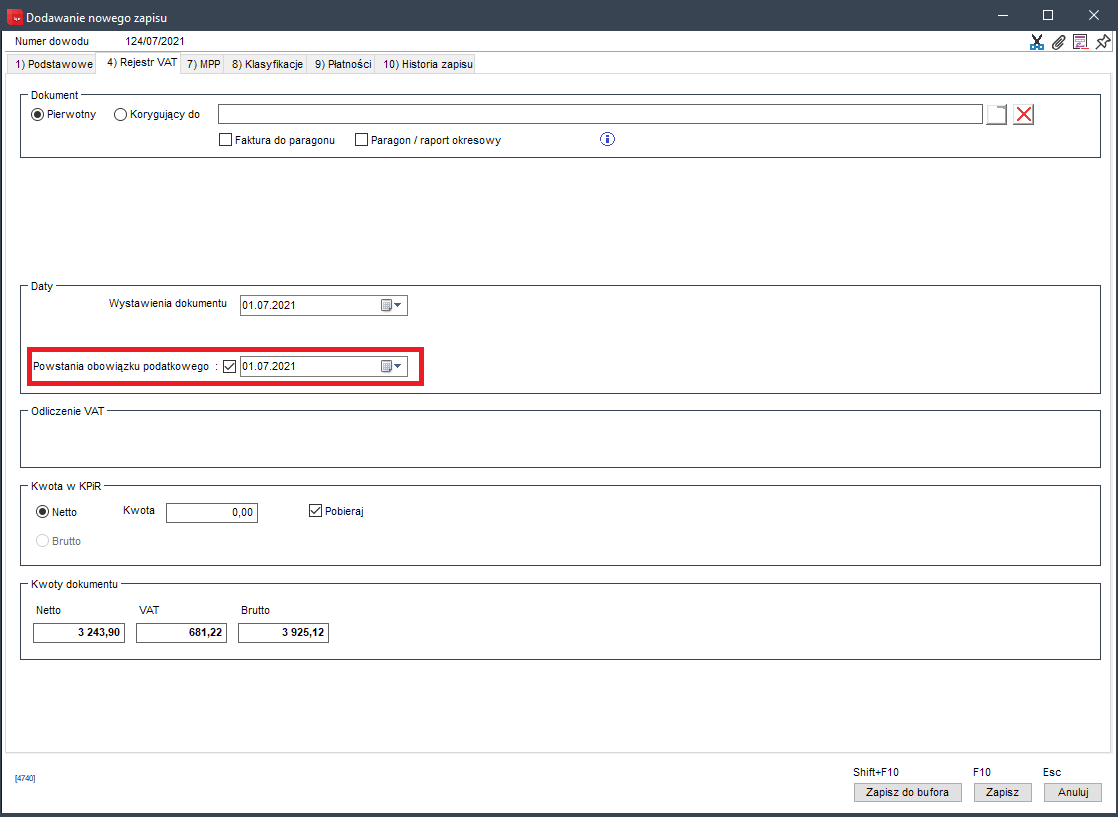
W przypadku kiedy rejestr za bieżący okres jest pusty mimo wprowadzenia dokumentów do ewidencji, należy sprawdzić, czy została określona data powstania obowiązku podatkowego dla tych dokumentów.
Rejestr za bieżący okres z poziomu ewidencji dokumentów tworzy się analogicznie jak dla rejestrów krajowych poprzez użycie skrótu klawiaturowego Ctrl+Y lub kliknięcie przycisku Rejestr za bieżący okres.
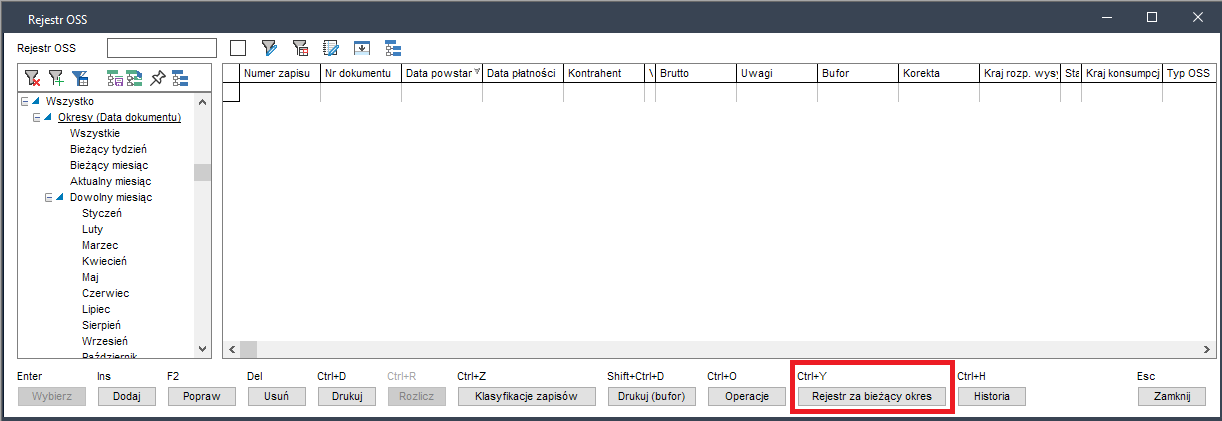
Podczas tworzenia rejestru za bieżący okres, jeśli moment jego tworzenia umożliwia jego sporządzenie, program stara się automatycznie, w tle, pobrać kursy walut z Europejskiego Banku Centralnego, z tego powodu wskazane jest żeby komputer na którym uruchomiony jest program, miał połączenie z Internetem. Jeśli tego połączenia nie ma, należy przed uruchomieniem procedur tworzących ten rejestr, wpisać kursy walut ręcznie w kartotece kursów walut, pamiętając o zaznaczeniu, iż są to kursy banku ECB.

Po utworzeniu rejestru IOSS/OSS za bieżący okres można przeglądać jego zawartość w standardowej przeglądarce, przy czym przeglądarka tego rejestru wyposażona jest w dodatkowe filtry, specyficzne dla tego typu dokumentów, podobnie jak przeglądarka ewidencji dokumentów.
Rejestr za bieżący okres dokumentów IOSS/OSS charakteryzuje się tym, że wartości podstawy opodatkowania i podatku VAT wszystkich jego pozycji są wyrażone w Euro. Z tego powodu odmiennie, niż w przypadku ewidencji dokumentów IOSS/OSS wygląda podręczne sumowanie tego rejestru, przedstawione na rysunku poniżej.
Sumowanie zapisów odbywa się z podziałem na kraje, do których prowadzona była sprzedaż oraz stawki podatku VAT, jakich użyto przy tej sprzedaży. Ponieważ kwoty są wyrażone w Euro, możliwe jest obliczenie całkowitej sumy wartości dokumentów.
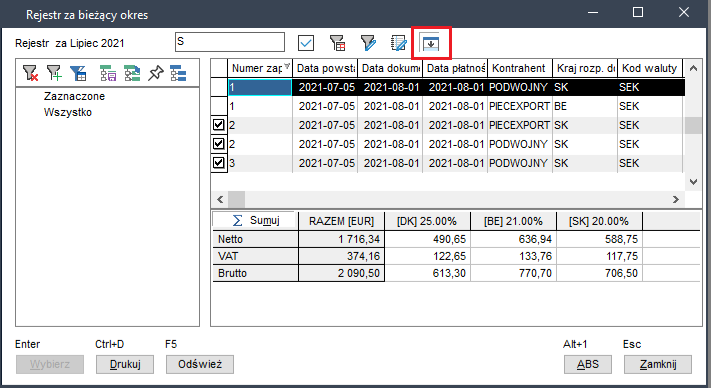
Wprowadzanie operacji IOSS/OSS do programu Wapro Księga podatkowa z poziomu formatki księgowania
Aby wprowadzić do programu transakcje e-Commerce zgodnie z przepisami obowiązującymi od 1 lipca 2021, należy:
- Na formatce księgowania dokumentu lewą kolumnę kontrolek należy wypełnić w sposób standardowy;
- Wybierany kontrahent powinien posiadać w swoich danych adresowych wskazany kod kraju – ułatwi to później dalszą obsługę;
- Prawa kolumna to jest Waluta i jej kursy dla podatków powinna być wypełniana zgodnie z walutą dokumentu;
- W ramce Typ VAT należy w pierwszym rzędzie wybrać z listy Krajowy wartość Brak, co spowoduje pokazanie się dodatkowej listy wyboru oznaczonej jako OSS/IOSS. Przykład poniżej:

Z tej listy można wybrać procedurę importu IOSS lub procedurę unijną OSS. W przypadku wybrania procedury unijnej należy dodatkowo doprecyzować rodzaj transakcji wg poniższej listy:
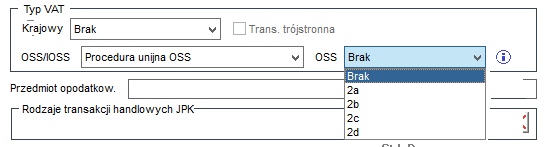
Skróty od 2a do 2d są objaśnione pod przyciskiem informacyjnym zamieszczonym z prawej strony listy.
W dalszej kolejności należy wypełnić ramkę OSS/IOSS pokazaną poniżej:
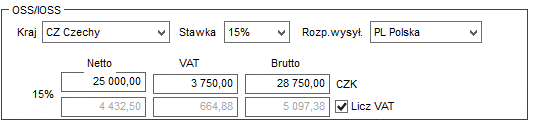
W ramce należy wybrać kraj konsumpcji (lista wyboru Kraj), a następnie wybrać stawkę VAT obowiązującą w danym kraju UE. W tym obszarze należy również wybrać kraj rozpoczęcia wysyłki. Domyślnie wstawiana jest Polska.
Po wprowadzeniu powyższych danych należy wpisać kwotę netto dokumentu. Kwota VAT wyliczana jest na podstawie podstawy opodatkowania (Netto) i wybranej stawki, ale – podobnie jak dla VAT krajowego – można kwotę VAT skorygować ręcznie w razie potrzeby.
Transakcje objęte procedurami unijną i importu podsumowane zostaną rozliczone w deklaracjach VIU-DO lub ewentualnie VII-DO. Podstawą do zakwalifikowania danego zapisu do konkretnego okresu rozliczeniowego jest data obowiązku podatkowego. Datę tę ustawia się na zakładce Rejestr VAT w sekcji Daty, podobnie jak dla krajowych transakcji sprzedaży. Datę tę należy ustawić zgodnie z przepisami.
Wprowadzanie operacji IOSS/OSS do programu Wapro Księga podatkowa z poziomu formatki rejestru VAT
Zapisy IOSS/OSS można wprowadzać również bezpośrednio do rejestru VAT. Odbywa się to analogicznie jak w przypadku rejestrów krajowych – przez formatkę zapisu do rejestru. Formatka taka zawiera identyczne elementy jak formatka zapisu do księgi, elementy te są również tak samo obsługiwane.